「 iOS 15 で実行されている白い iPhone 13 Pro を持っていますが、昨夜ランダムに再起動し、起動画面に Apple ロゴが表示されたままになってしまいました。ハードリセットしようとすると、電源がオフになり、すぐにオンに戻ります。iPhone を脱獄したことはありませんし、画面やバッテリーなど iPhone の部品を交換したこともありません。iPhone のブート ループを修正するにはどうすればよいですか? 誰か助けてくれませんか? –
同じ問題に直面していますか? iPad または iPhone の電源を入れると、WhatsApp でテキスト メッセージに返信したり、電話をかけたり、場合によってはビジネス メールを送信したりすることができます。ただし、iOS デバイスでは、ホーム画面にすべてのアプリが表示されるのではなく、再起動が繰り返されることがわかります。
ここで言及されている問題は、iPhone がブート ループに陥ってしまう問題です。ほとんどの iOS ユーザーは、特に最新の iOS 15 にアップグレードしようとしているときに、このエラーに巻き込まれています。iPhone を再び起動して実行するにはどうすればよいですか? 心配しないでください。今日は、この問題が発生する原因を解明し、iPhone が起動ループに陥った場合の解決方法を説明します。
iPhone がブート ループに陥るのはなぜですか?
iPhone が起動ループに陥って復元できない問題は、最近 iOS を使用する際に最もよくある問題の 1 つであり、通常はさまざまな理由で発生します。ここでは、いくつかの一般的な原因をリストします。
- iOSのアップグレード : デバイスを最新の iOS 15 にアップグレードしようとして、アップデート プロセスが不明な理由で停止すると、iPhone が無限ブート ループに陥る可能性があります。
- ジェイルブレイクされたiPhone : ジェイルブレイクされた iPhone をお持ちの場合は、マルウェアやウイルス攻撃の影響を受けやすく、iPhone が無限起動ループに陥ってしまう可能性があります。
- バッテリーコネクタの故障 : iPhone のバッテリーが損傷しており、デバイスの動作をサポートするのに十分な電力がない場合があり、iPhone でブート ループが発生します。
iPhoneがブートループに陥った場合の4つの解決策
iPhone が起動ループに陥った原因に関係なく、この問題を解決するには次の 4 つの解決策を試すことができます。
バッテリーコネクタを確認してください
バッテリーコネクタが故障すると、iPhone はシステムを正常に動作させるのに十分な電力を得ることができなくなります。これにより、再起動ループが発生します。この場合、iPhone のブート ループがスタックする問題を解決する唯一の方法は、バッテリー コネクタを修理し、正常に動作することを確認することです。iPhone を Apple Store に持っていって、バッテリーコネクタを修理してもらったほうがいいでしょう。これは、DIY 修正を適用する際に iOS デバイスがさらに損傷することを避けるのに役立ちます。

iPhoneを強制的に再起動する
iOS にどのような問題が発生していても、強制再起動は常に役に立ちます。強制再起動を行うと、iPhone のブート ループが修正され、再び実行できるようになります。強制再起動を行うには、以下の手順に従います。
- iPhone8以降の場合 : 音量を上げるボタンと音量を下げるボタンを続けて押して放します。次に、iPhone の電源がオフになるまでサイドボタンを押し続け、その後再びオンにします。
- iPhone 7/7 Plusの場合 : 音量ダウンボタンとサイドボタンの両方を押し続けます。Apple ロゴが見えたらボタンを放します。これには約 10 秒かかります。
- iPhone 6s 以前の場合 : トップ (またはサイド) ボタンとホーム ボタンの両方を少なくとも 10 ~ 15 秒間押し続けます。Apple ロゴが画面に表示されたらボタンを放します。

iTunesでiPhoneを復元する
強制再起動で iPhone がブート ループに陥った問題を解決できない場合は、iTunes を使用して iPhone を復元して問題を解決してください。復元プロセス中に既存のデータが失われることに注意してください。iTunes 経由で iPhone を復元するには、以下の手順に従ってください。
- 起動ループに陥った iPhone をコンピュータに接続し、iTunes を起動します。
- しばらく待つと、iTunes がデバイスの問題を検出し、ポップアップ メッセージが表示されます。「復元」をクリックするだけでデバイスが復元されます。
- ポップアップが表示されない場合は、iPhone を手動で復元できます。「概要」をクリックし、「iPhoneを復元」をタップするだけです。

iOSシステムリカバリを使用する
上記の方法がどれもうまくいかない場合は、iPhone を通常の状態に戻すための専門ツールを入手できます。ここがおすすめです MobePas iOS システムリカバリ 、これは、データを失うことなく、iPhone が起動ループに陥った問題を解決するのに役立ちます。また、このツールは、iPhone がリカバリーモード、DFU モードでスタックする、iPhone が Apple ロゴでスタックする、iPhone の電源が入らない、iPhone のキーボードが機能しない、iPhone の白黒画面、その他の問題を修正するために使用できます。iPhone 13 mini/13/13 Pro/13 Pro Max、iPhone 12/11、iPhone XS/XR、iPhone X、iPhone 8/8 Plus、iPhone 7/7を含む、すべての主要なiOSデバイスとバージョンと互換性があります。さらに、iOS 15/14。
データを失わずに起動ループに陥った iPhone を修正する方法:
ステップ 1. ソフトウェアを起動し、ホームページで「標準モード」を選択します。次に、起動ループに入った iPhone をコンピュータに接続し、「次へ」ボタンをクリックします。
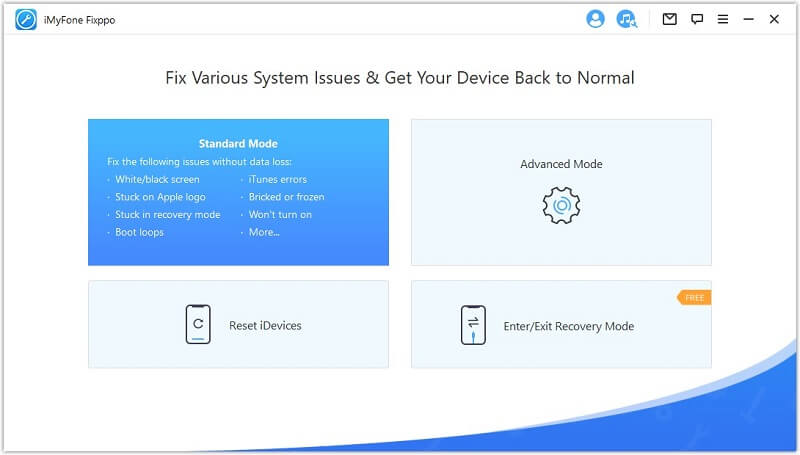
ステップ 2. デバイスが検出された場合、プログラムは次のステップに進みます。そうでない場合は、指示に従って iPhone を DFU またはリカバリモードにしてください。
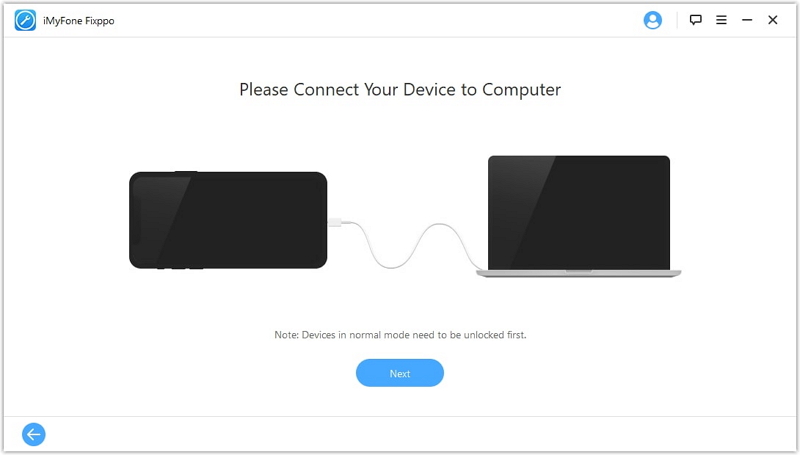
ステップ 3. これで、プログラムはデバイスのモデルを自動的に検出し、利用可能なファームウェアのすべてのバージョンを表示します。好みのものを選択し、「ダウンロード」をクリックします。
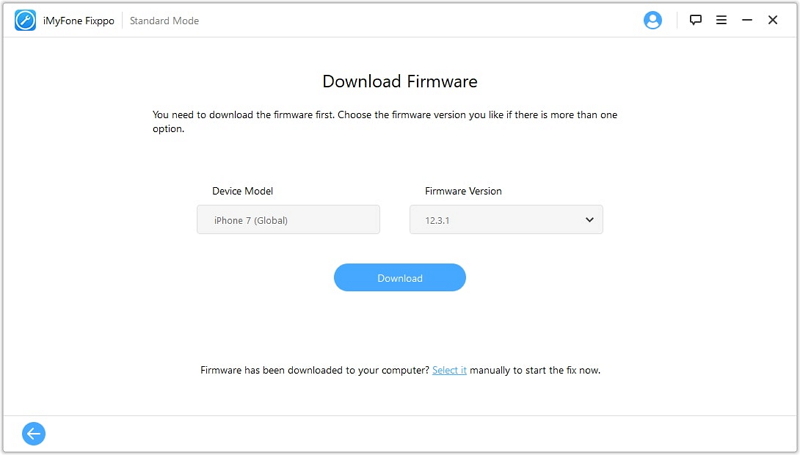
ステップ4. その後、デバイスとファームウェアの情報を確認し、「開始」ボタンをクリックしてiPhoneを修復し、データを失うことなくデバイスを通常の状態に戻します。
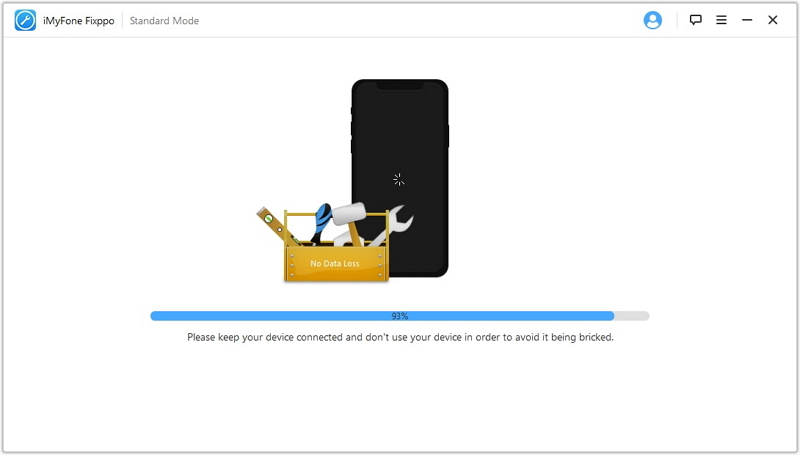
結論
上記の解決策に従えば、iPhone が再起動ループでスタックするエラーは確実に克服されるでしょう。残念ながら、修正プロセス中にデータを紛失してしまった場合でも、MobePas は以下のサービスを提供します。 iPhoneデータ復元 これにより、iPhone で削除されたテキスト/iMessage を簡単に復元したり、iPhone で連絡先を復元したり、iPhone から削除された WhatsApp メッセージを取得したりすることができます。通話履歴、メモ、ボイスメモ、Safari履歴、写真、ビデオなどの他のファイルもサポートされています。iPhone にまだ問題がある場合は、お気軽にお問い合わせいただき、以下にコメントを残してください。
